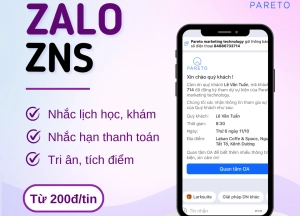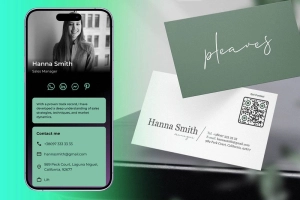Tạo form đăng ký sự kiện với Lark đơn giản, dễ hiểu
Tạo form đăng ký sự kiện với Lark
Larksuite là siêu ứng dụng với rất nhiều công cụ hữu ích, ứng dụng được cho đa dạng nhu cầu của các tổ chức, doanh nghiệp. Form là công cụ tạo biểu mẫu nằm trong Lark Docs, với tính năng tương tự Google Form nhưng tích hợp siêu mạnh với Base của Lark. Cùng tìm hiểu cách tạo một Form để thu lead đăng ký sự kiện trên Lark trong bài viết này.
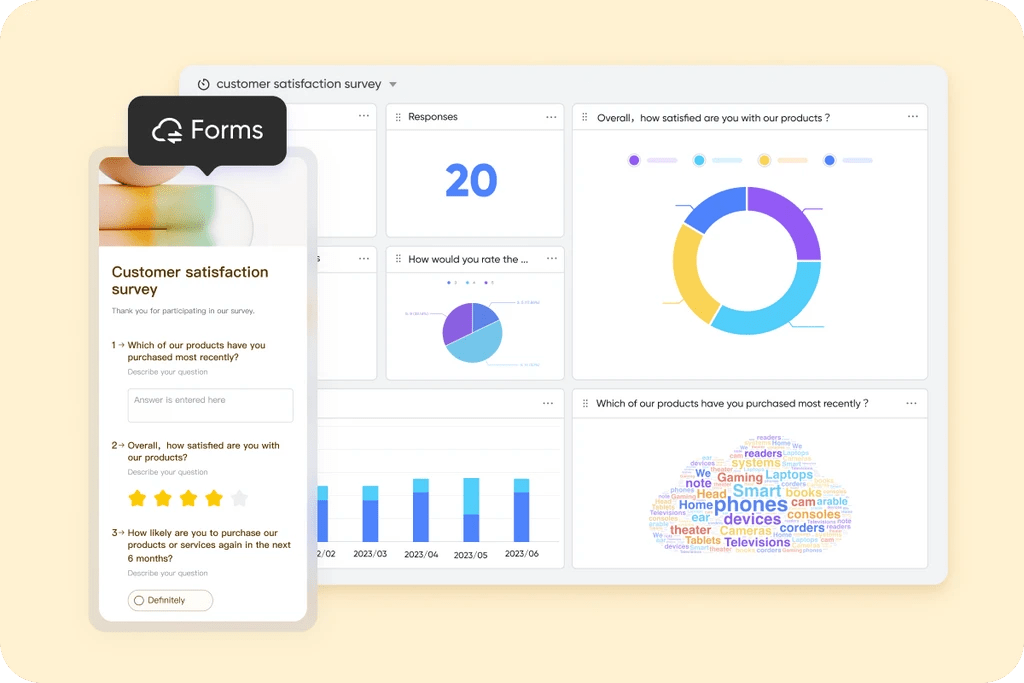
Hướng dẫn tạo Form trên Larksuite
Bước 1: Mở ứng dụng Larksuite, tại thanh công cụ bên trái chọn Docs, di chuột đến ô New, kéo xuống dưới chọn Form
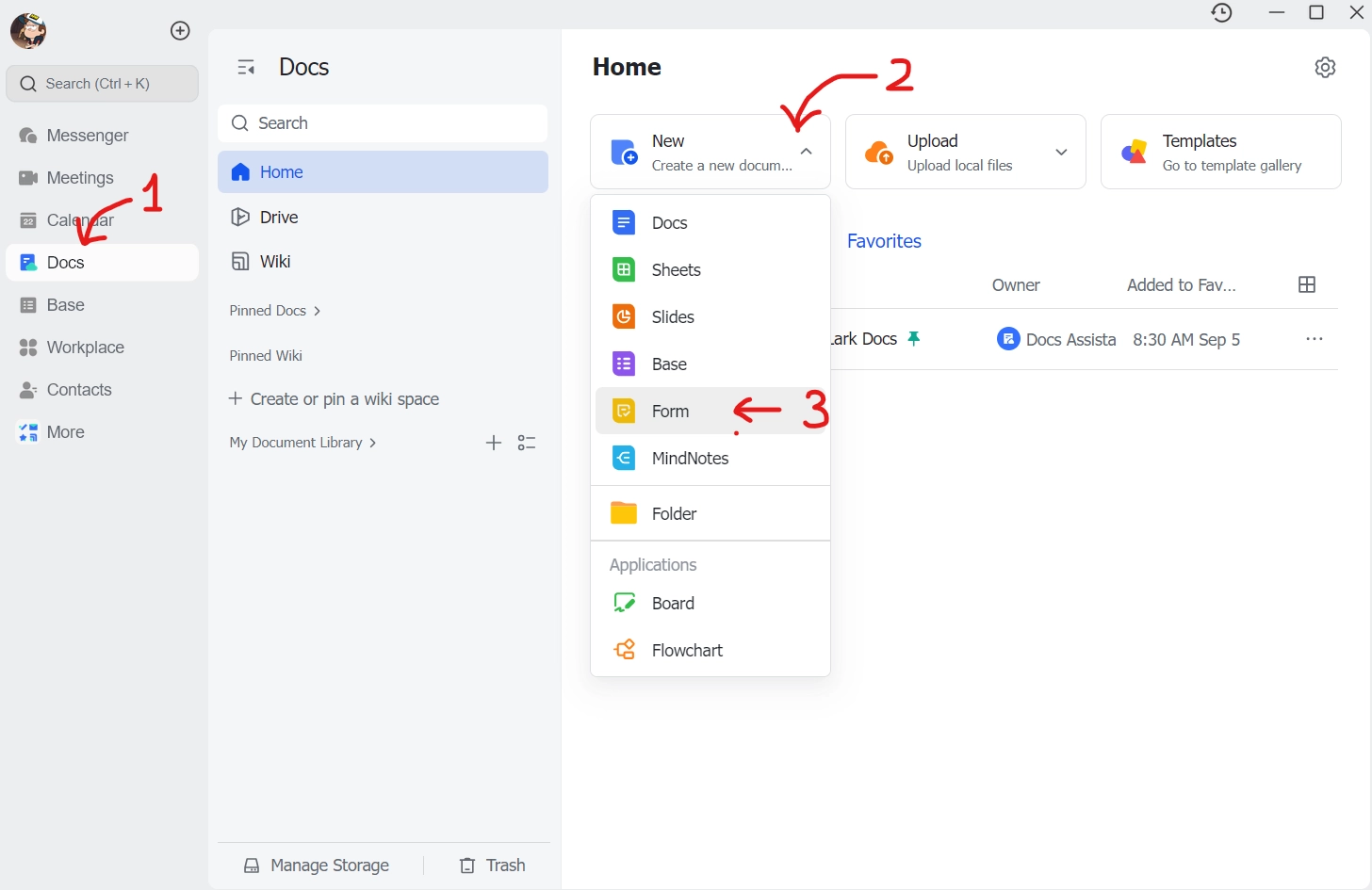
Nếu dùng Lark trên trình duyệt thì tìm Docs như hình phía dưới, các bước tiếp theo làm như trên.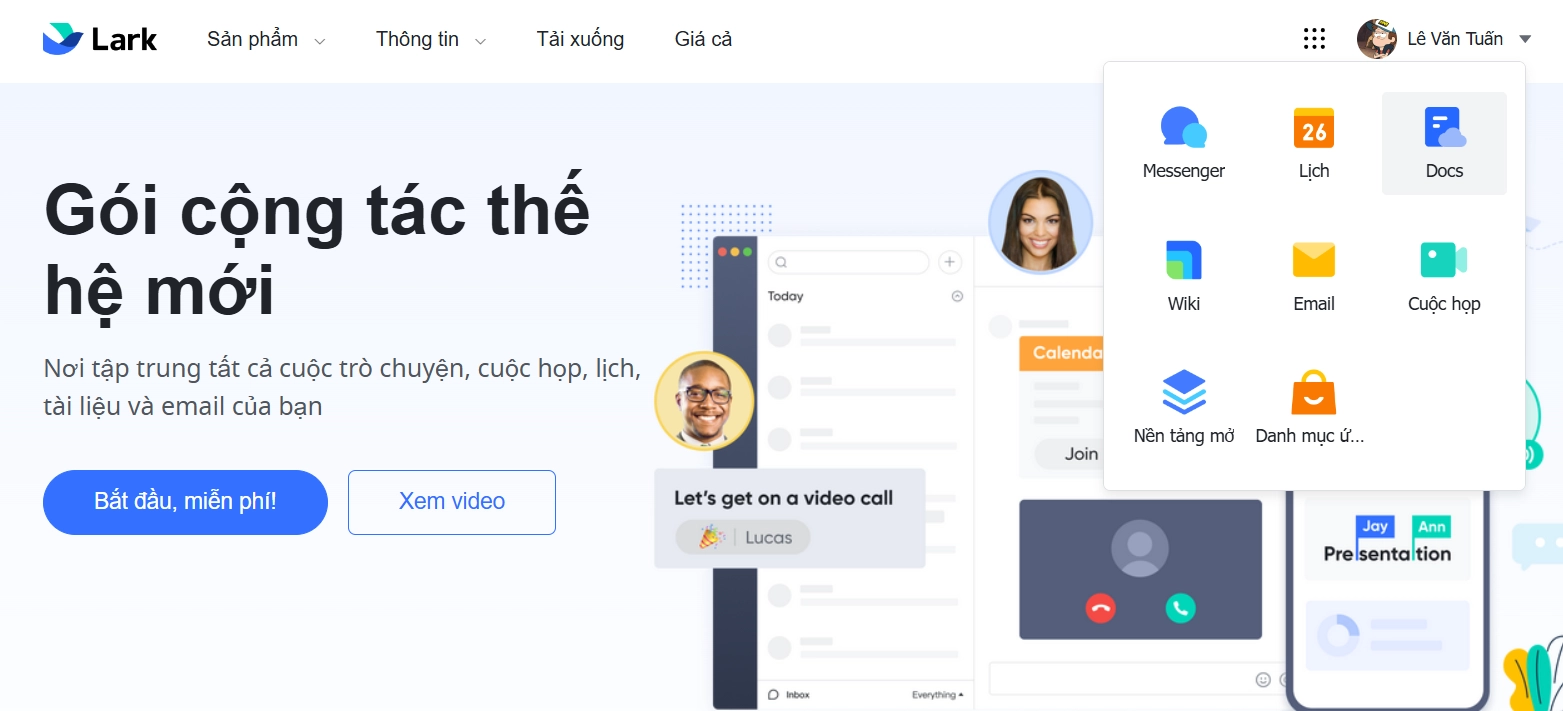
Bước 2: Click chọn Biểu mẫu mới
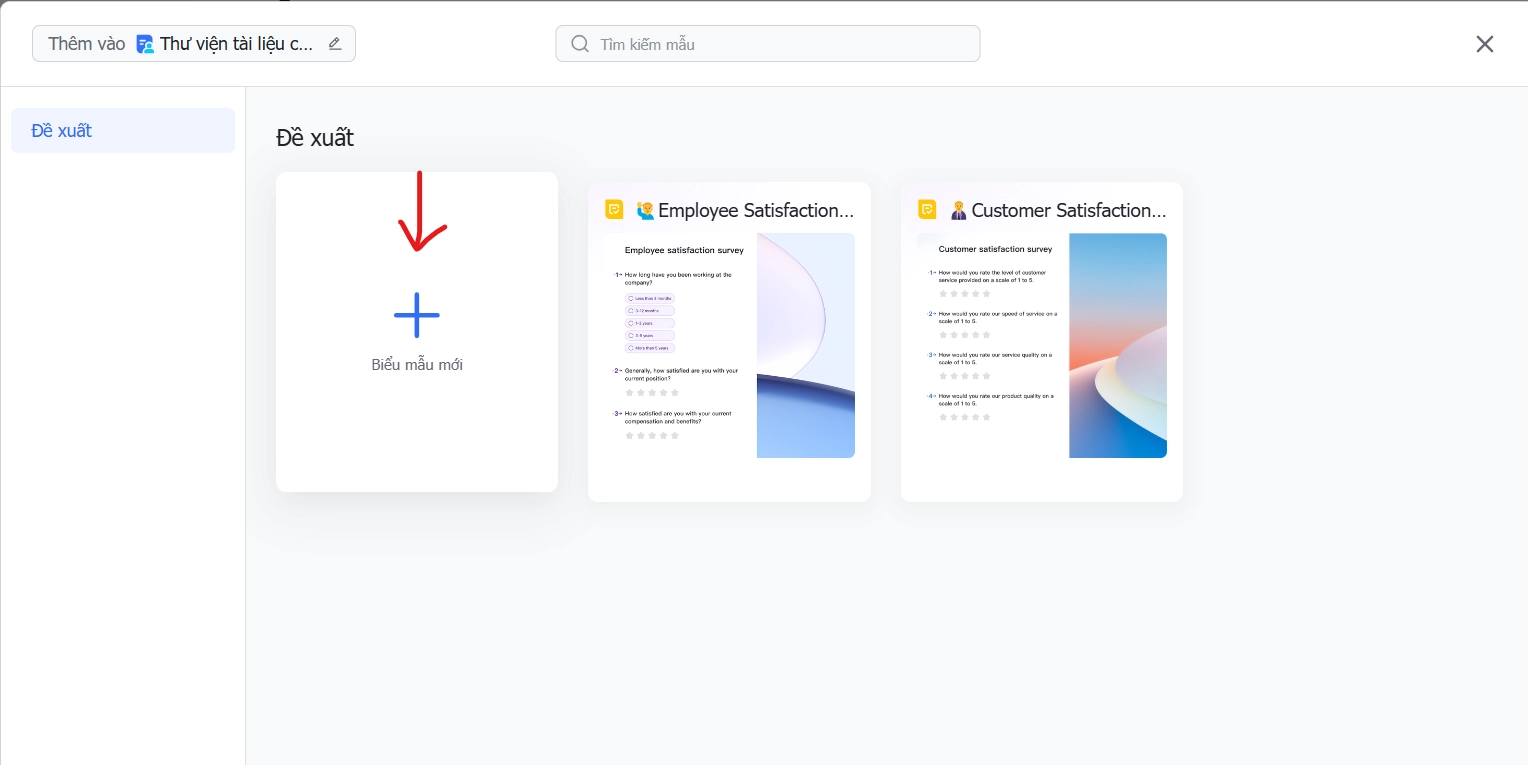
Sau khi chọn Biểu mẫu mới sẽ hiện giao diện của Form
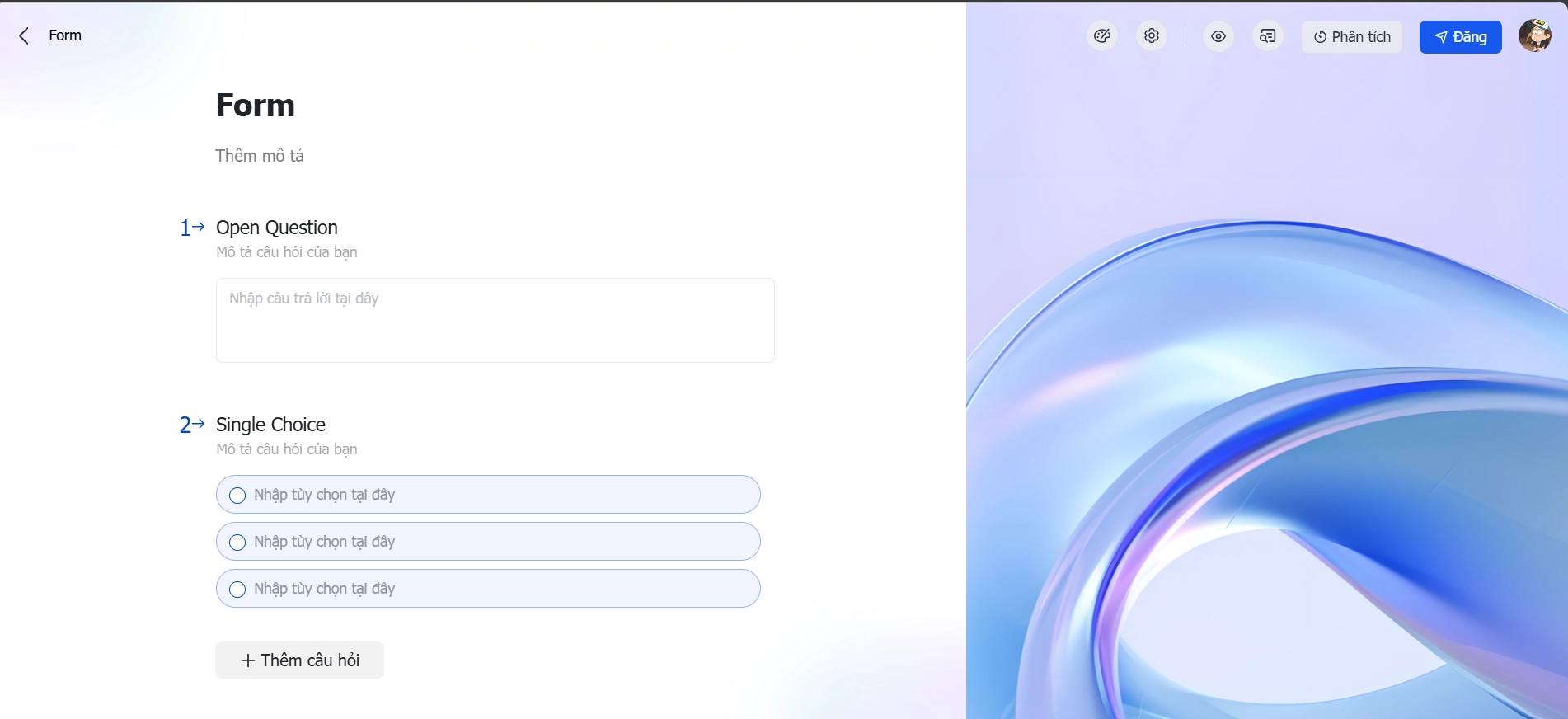
Bước 3: Đặt tên Form, mô tả, thay đổi câu hỏi
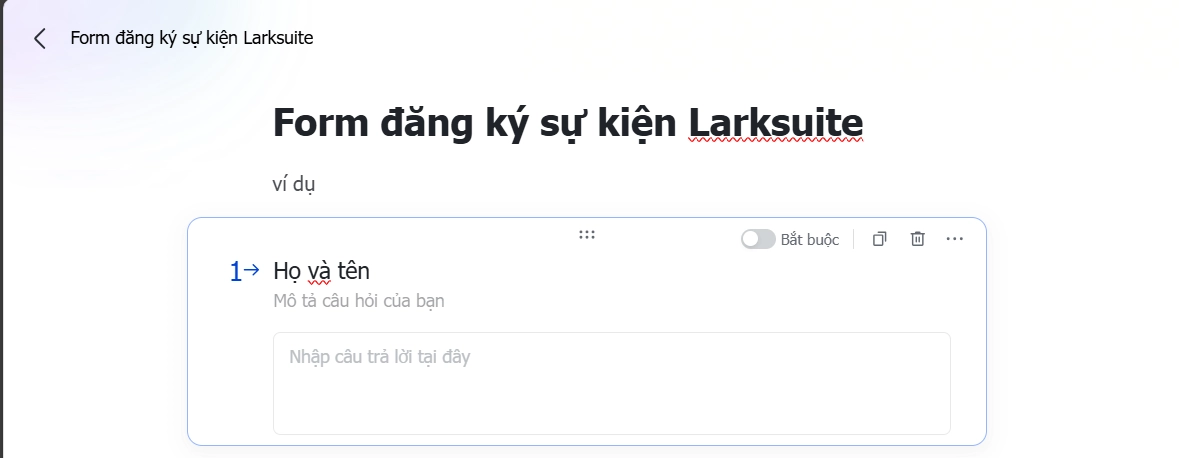
Click vào bất cứ thành phần nào bạn muốn thay đổi để sửa lại như ý.
Mặc định sẽ chỉ có 2 câu hỏi mẫu, để thêm câu hỏi bấm Thêm câu hỏi.
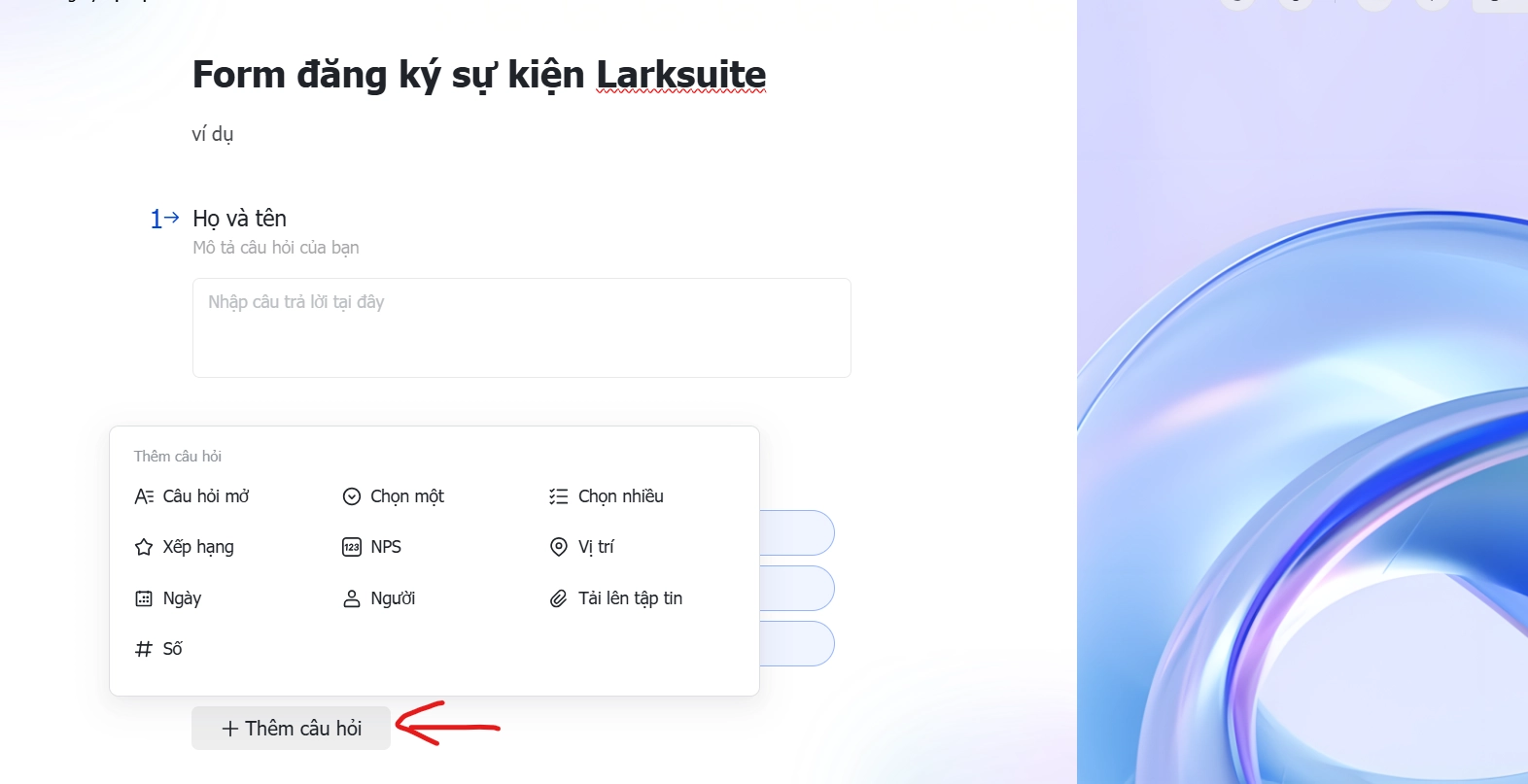
Có rất nhiều thuộc tính câu hỏi để bạn lựa chọn. Dưới đây là công dụng của một số loại câu hỏi:
- Câu hỏi mở: để người dùng điền bất cứ nội dung gì (văn bản, số, kí tự..)
- Chọn một: như kiểu trắc nghiệm, cho nhiều phương án nhưng chỉ chọn 1
- Chọn nhiều: tương tự Chọn một nhưng được chọn nhiều
- Xếp hạng: thường dùng để đánh giá, có 5 mức độ, có thể thay đổi icon như trái tim, ngôi sao,…
- NPS: tương tự xếp hạng nhưng được có 10 mức độ
- Vị trí: dùng GPS, cho phép hiển thị vị trí người điền form
- Ngày: chọn ngày trong lịch
- Người: tính năng này cho phép chọn người trong tổ chức Lark (thường chỉ dùng nội bộ)\
- Tải lên tệp tin: upload ảnh, file
- Số: chỉ nhập số
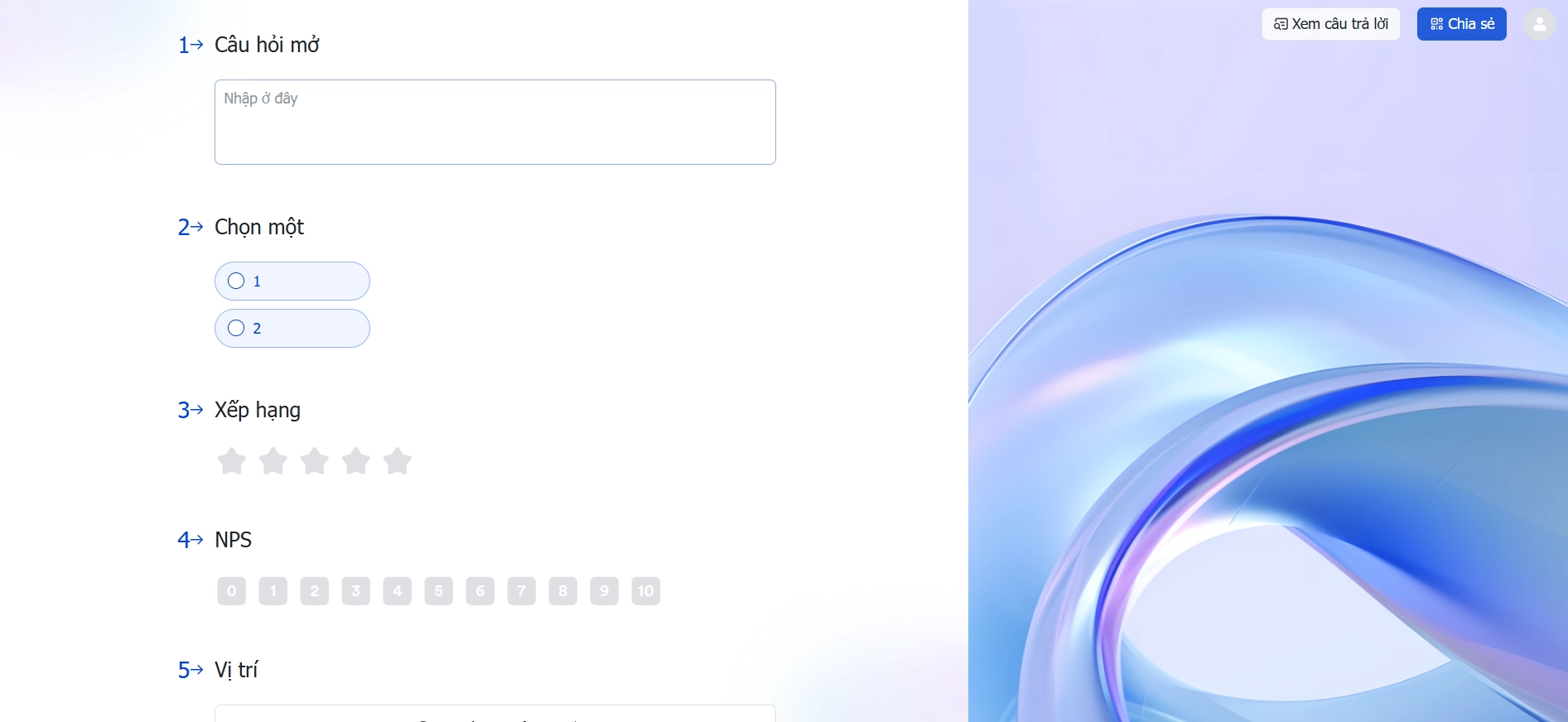
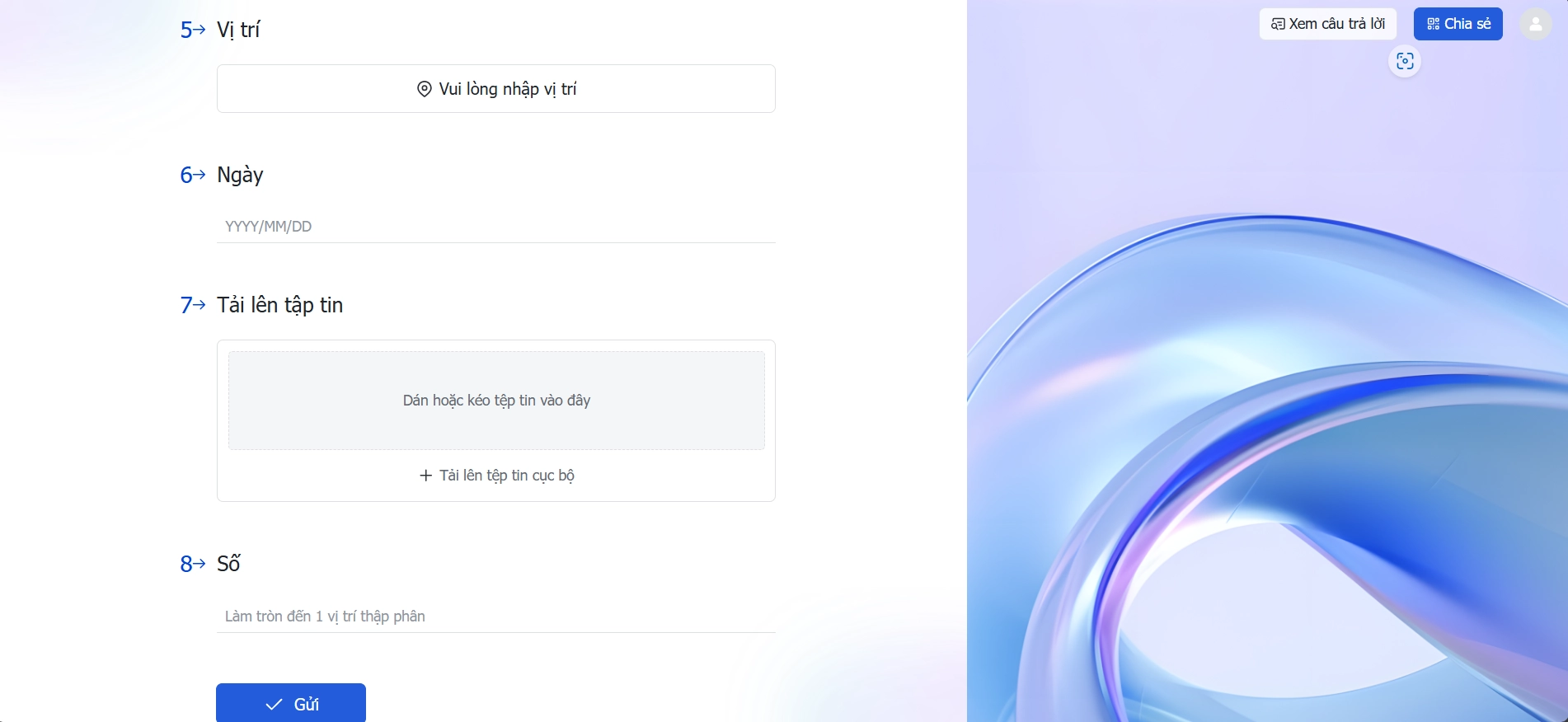
Bước 4: Khi đã điền xong nội dung câu hỏi, bấm Đăng để có link, mã QR để chia sẻ cho những đối tượng điền Form
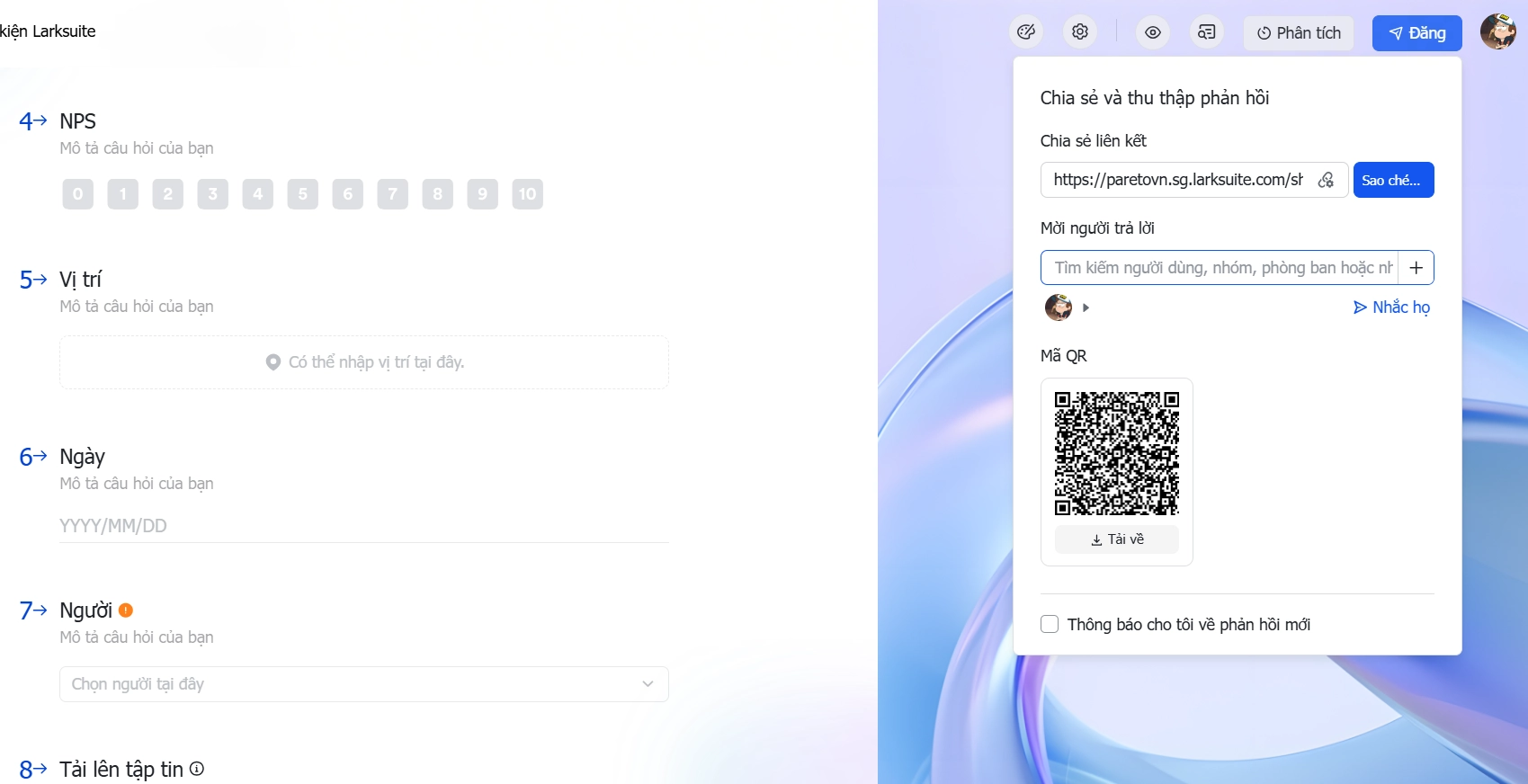
Bonus:
- để tùy chỉnh sâu hơn về Form có thể bấm vào nút Cài đặt. Mặc định Form sẽ chỉ cho những người trong tổ chức Lark điền, nếu muốn chia sẻ cho người ngoài thì tại ô Người có thể phản hồi hãy chọn Bất cứ ai cũng có thể phản hồi.
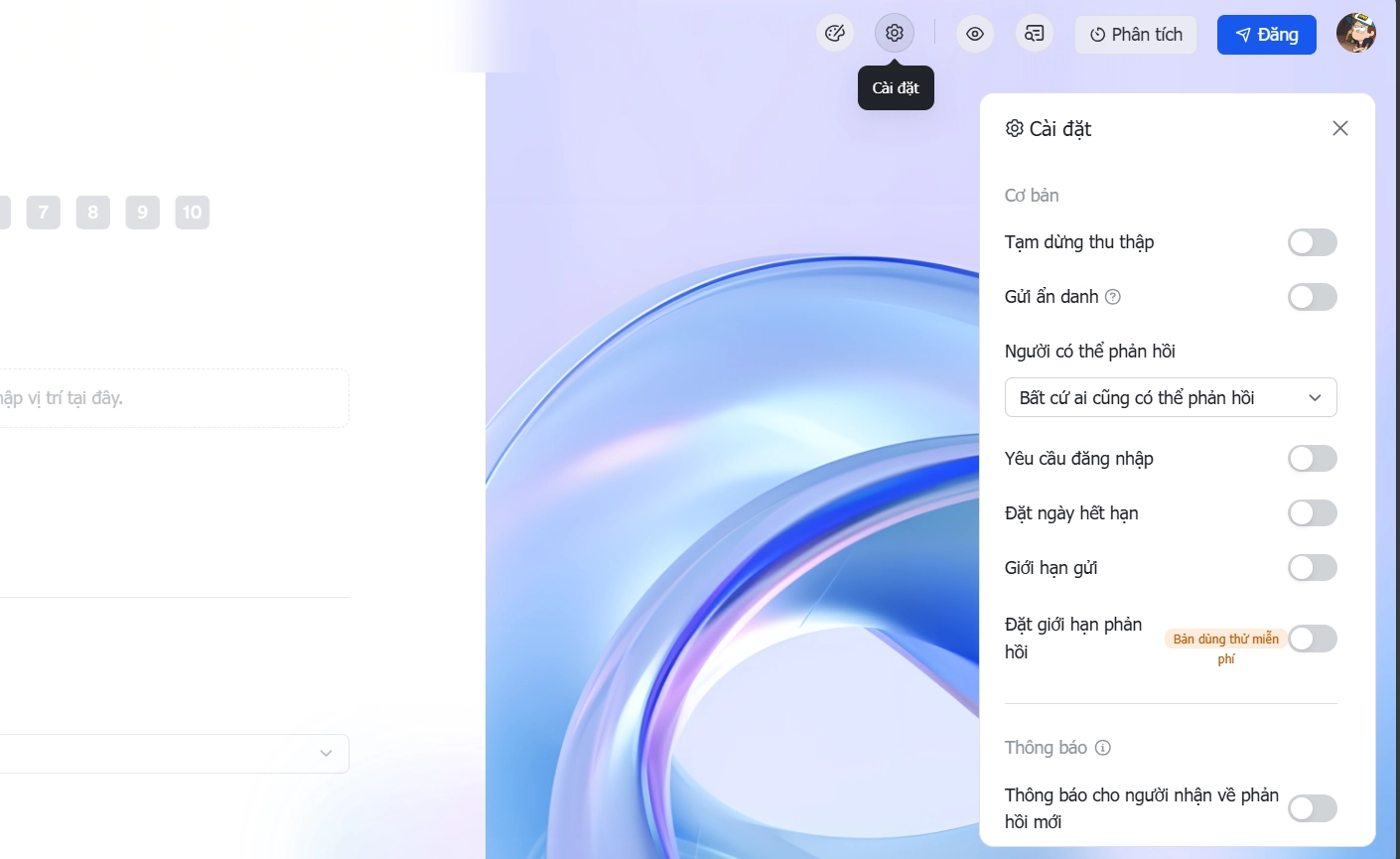
- để làm Form đẹp hơn có thể bấm nút Giao diện cạnh nút Cài đặt và chọn giao diện đẹp
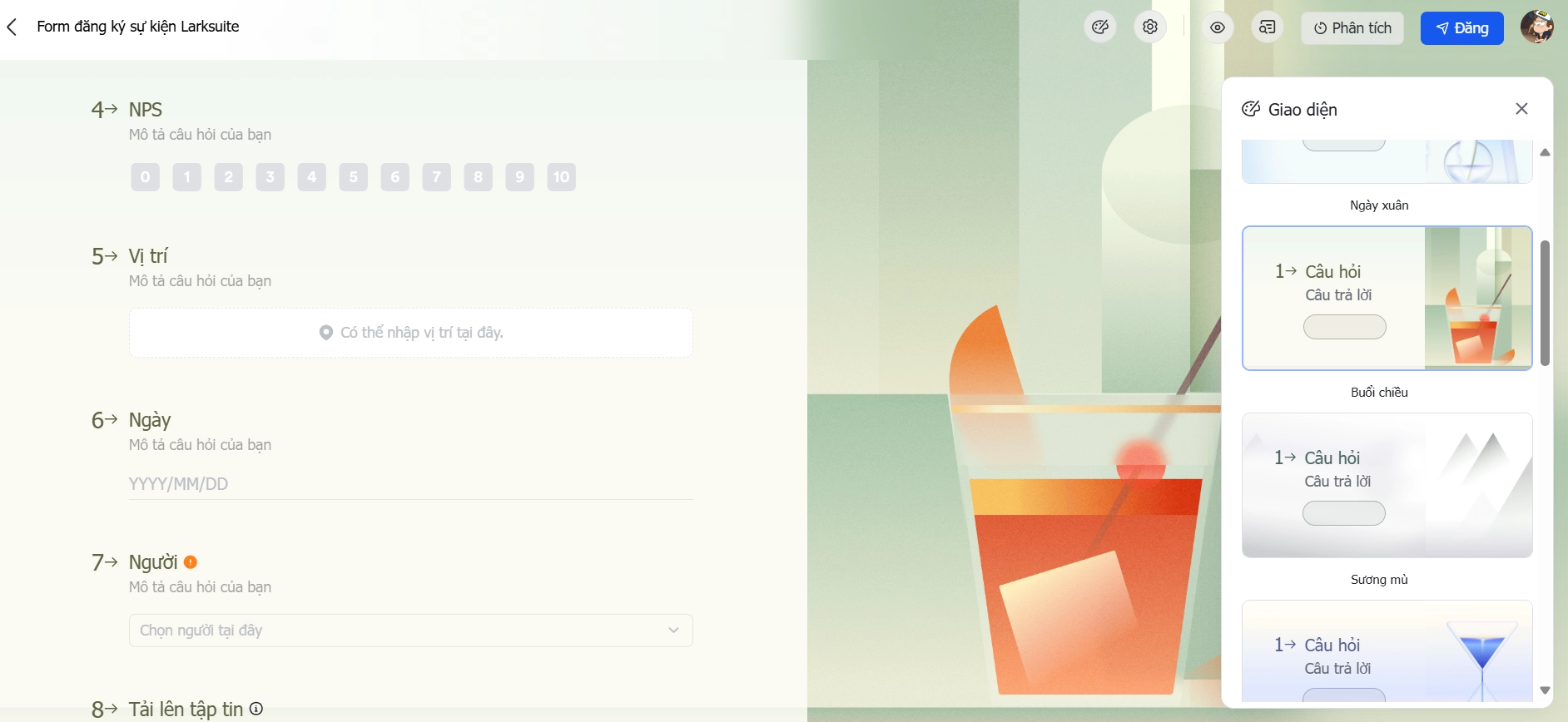
Tạo Form đăng ký sự kiện với Lark
Như các bước hướng dẫn cơ bản ở trên, dưới đây là một ví dụ Form đơn giản mà bạn có thể tham khảo khi triển khai 1 sự kiện.
Form thu thông tin khách hàng đăng ký
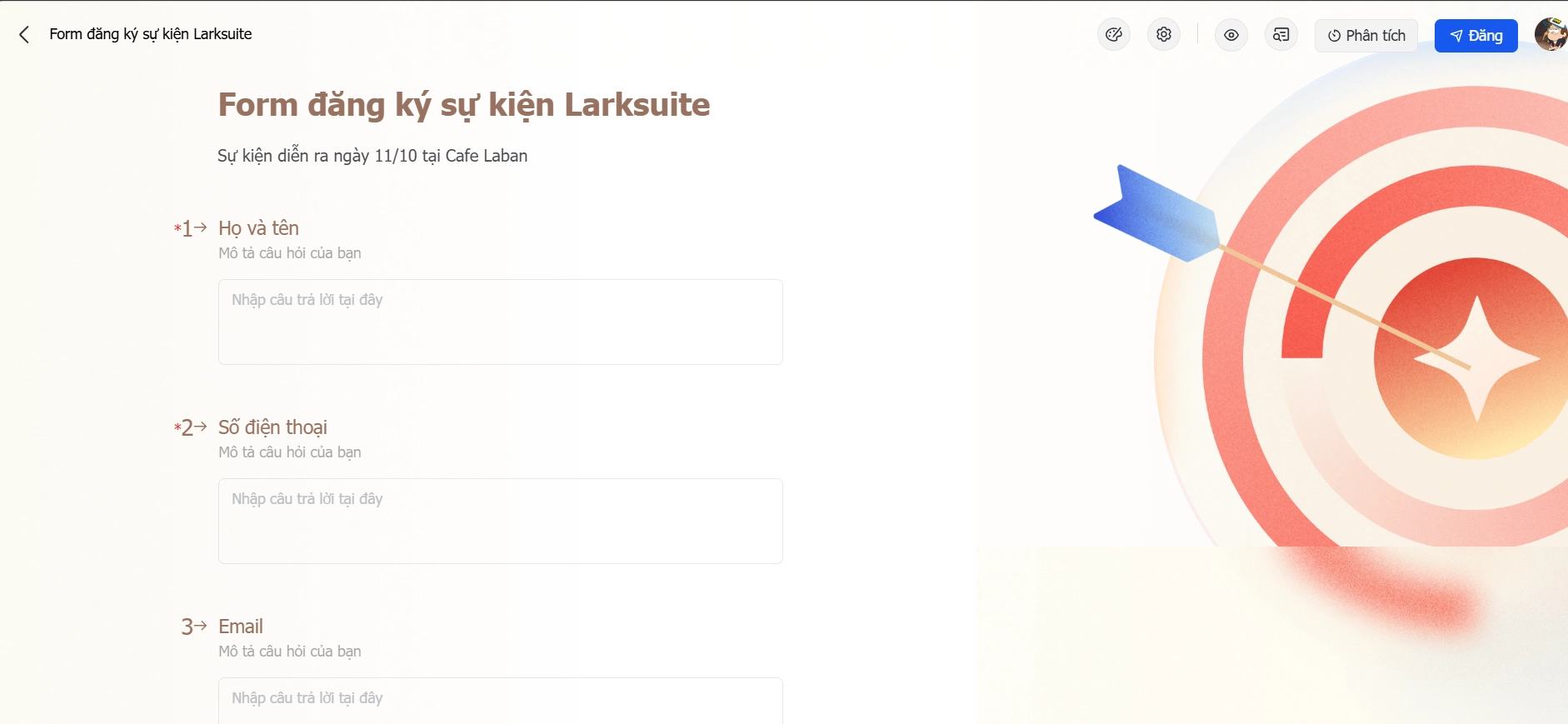
Data khách hàng sau khi có người trả lời Form (để chỉnh sửa Form bấm vào vị trí số 2, để xem data bấm vị trí số 1)

Tự động hóa gửi email thông báo xác nhận đăng ký thành công
- Bấm Tự động hóa
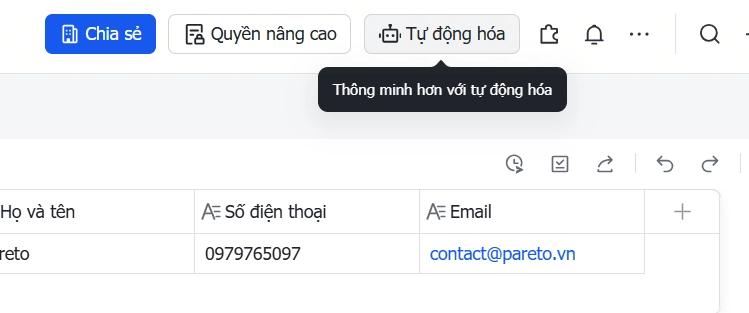
2. Chọn Thêm quy trình làm việc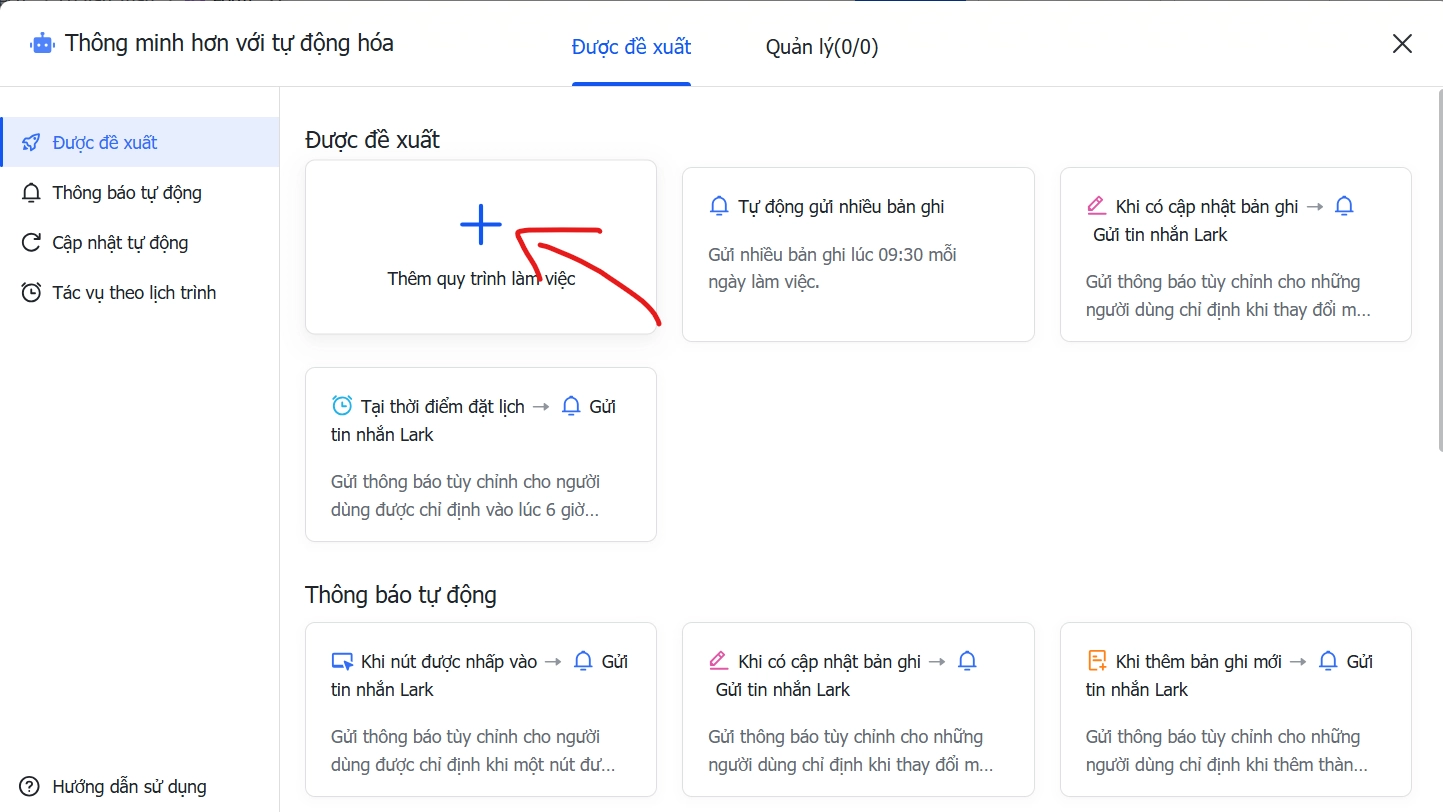
3. Chọn Khi thêm bản ghi mới
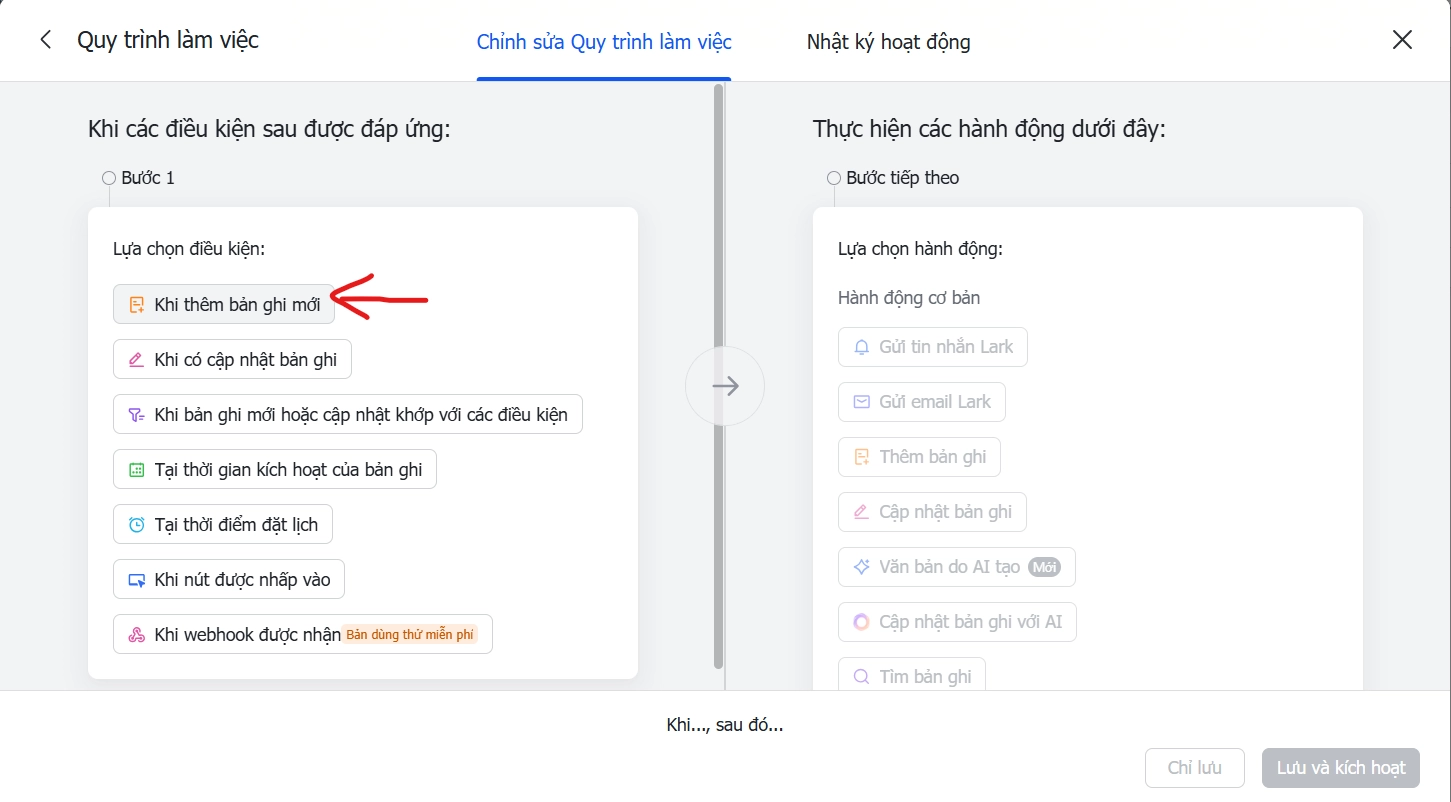
4. Chọn Họ và tên hoặc bất cứ trường nào đánh dấu là bắt buộc khi thêm bản ghi, sau đó ở cột bên phải chọn Gửi email Lark
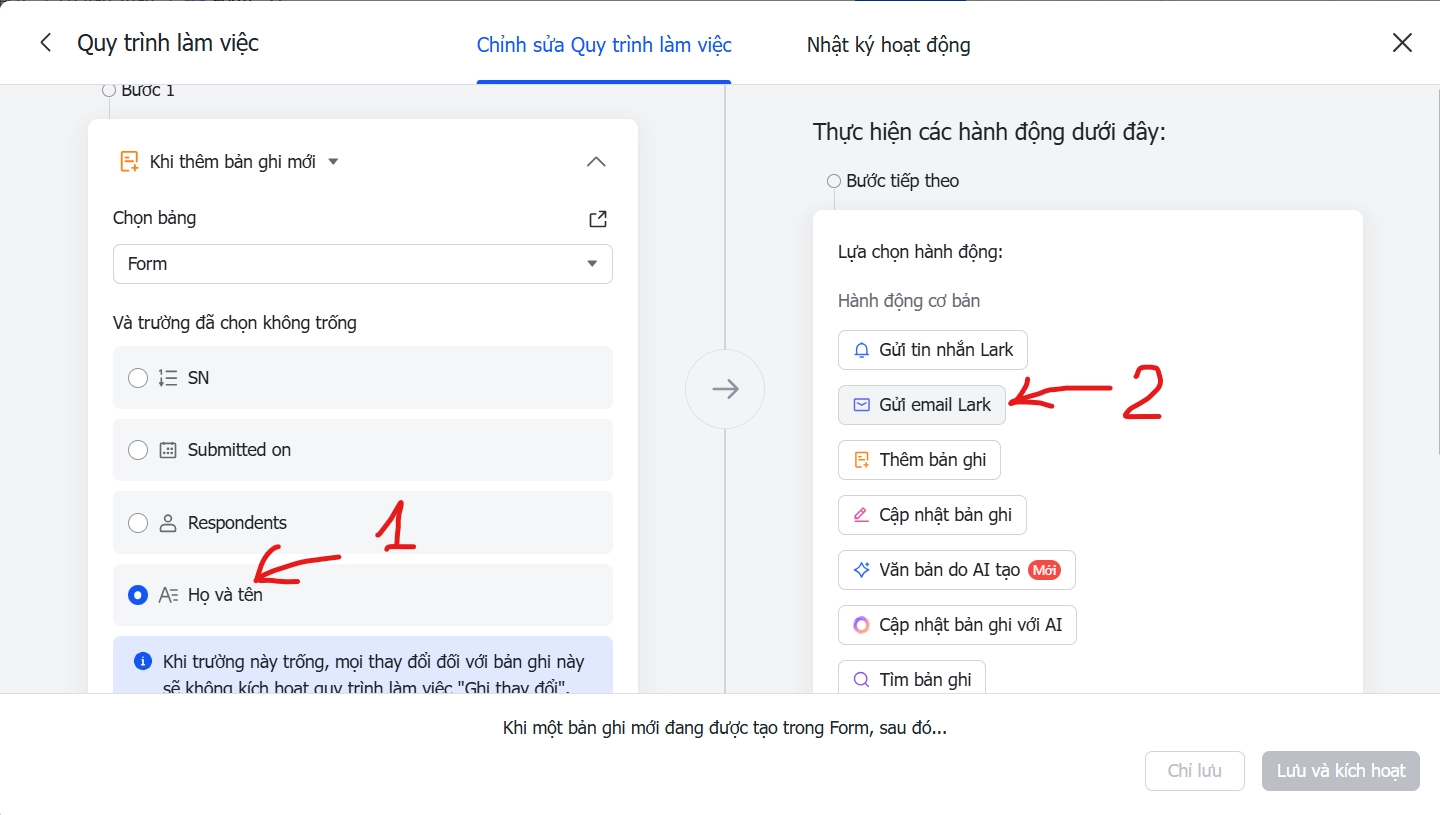
5. Bấm nút dấu + trong ô Đến, sau đó chọn Tiếp ở Bản ghi đã thêm ở bước 1, chọn Email
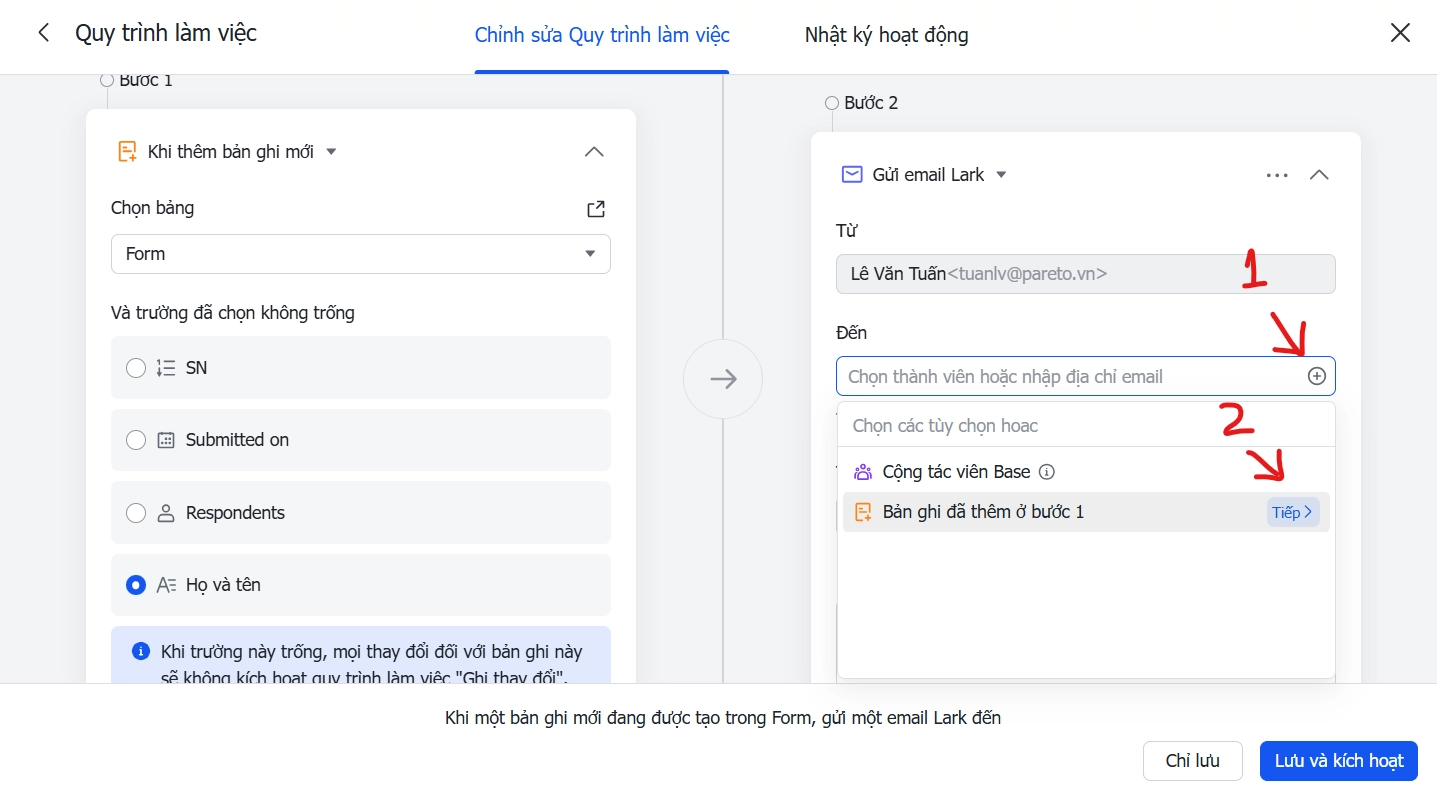
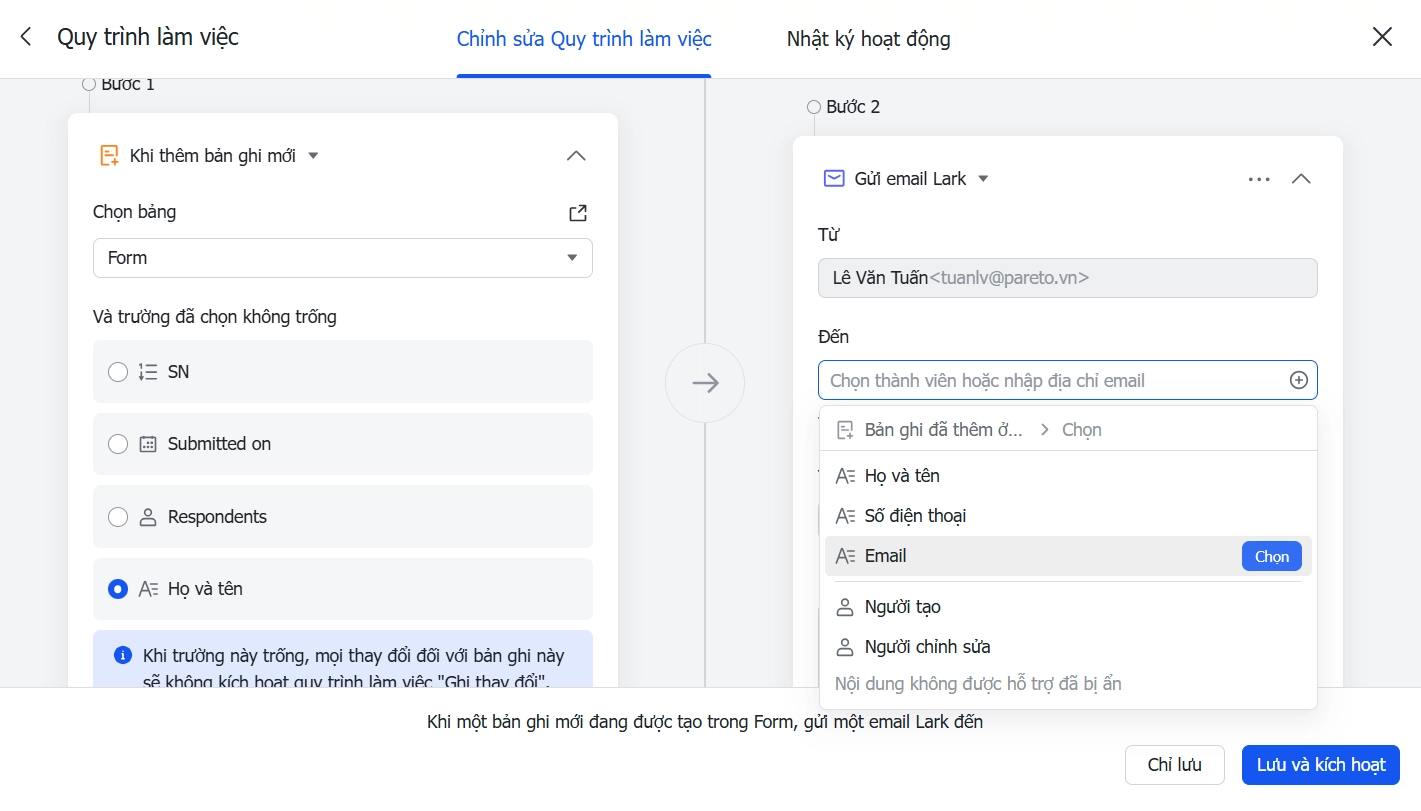
6. Điền nội dung email
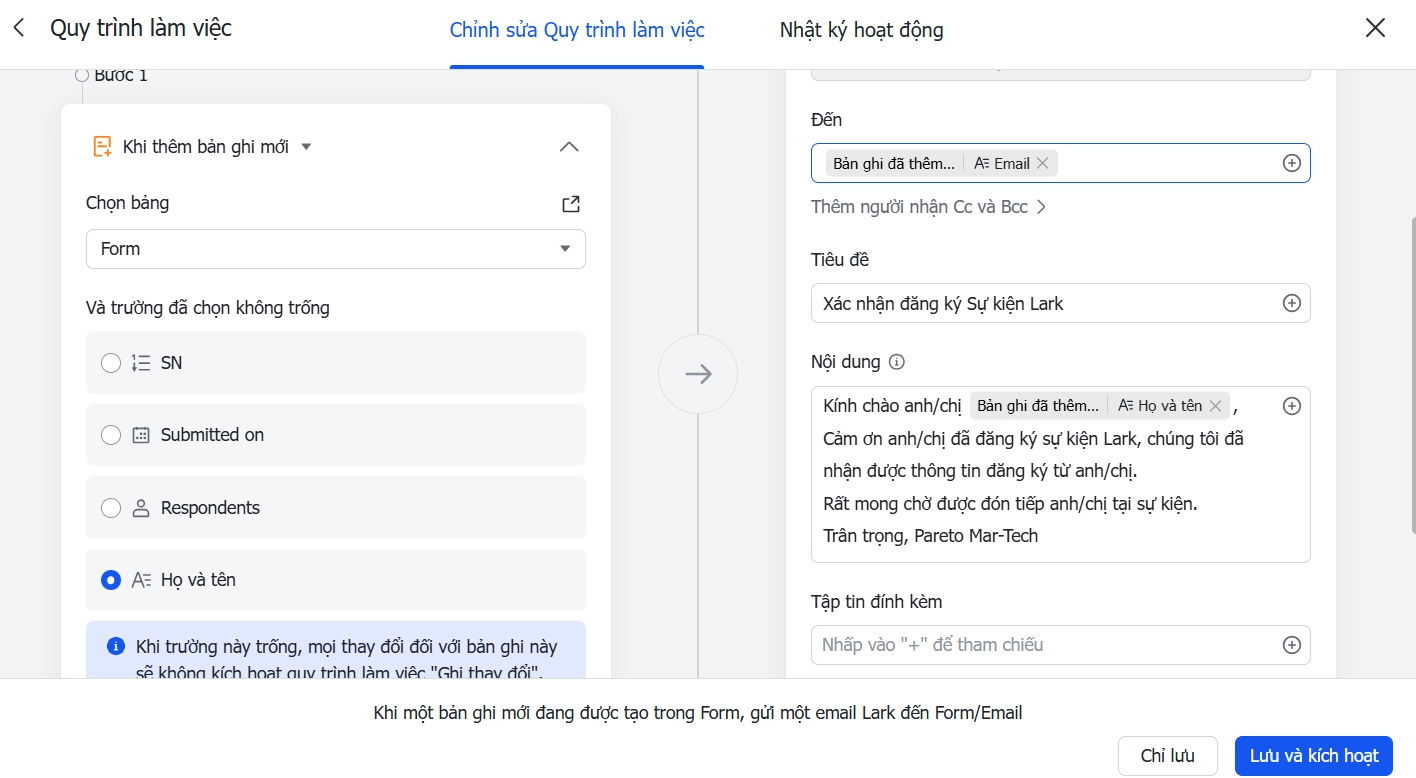
Với data khách hàng nhập ở Form bạn có thể tối ưu hóa nội dung email, như ví dụ chúng ta có thể thêm tên khách hàng vào email để tạo cảm giác thân thiện hơn.
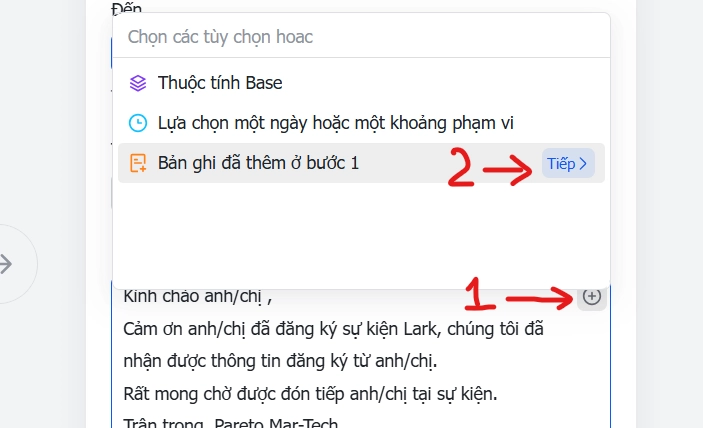
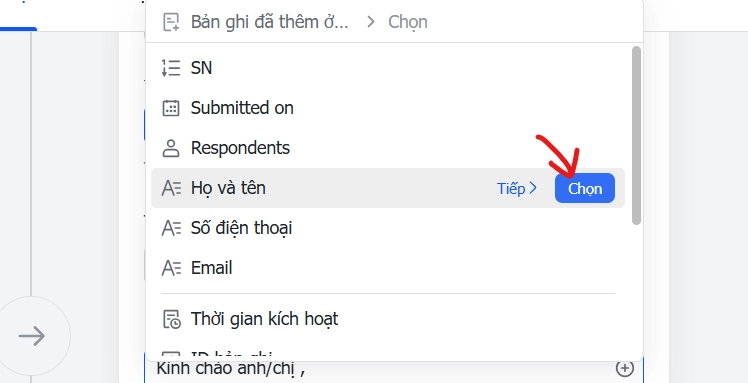
7. Bấm Lưu và kích hoạt là đã xong tự động hóa. Mỗi khi có khách điền và gửi Form thì khách sẽ tự động nhận được 1 email thông báo đã đăng kí thành công.
Dưới đây là ví dụ về 1 email mà khách hàng sẽ nhận được sau khi gửi Form
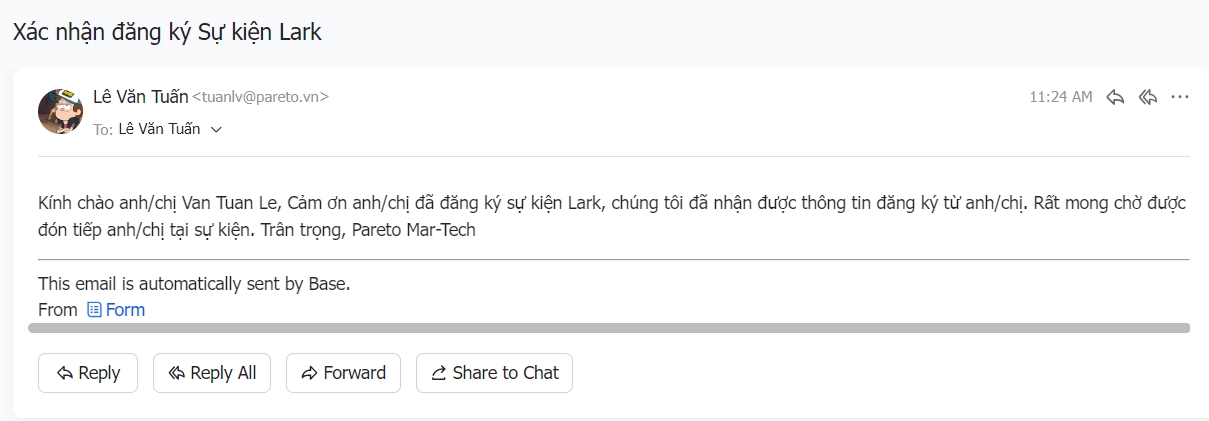
Qua bài hướng dẫn trên hi vọng bạn sẽ áp dụng được vào thực tiễn và tổ chức sự kiện thành công. Nếu cần tư vấn về triển khai, đào tạo Larksuite hãy liên hệ với Pareto.